הנה כיצד להפעיל משוואה ב- Word למתחילים, כל כך קל!
האם שמעת פעם את המילה משוואה? אולי לאלו מכם שמתמודדים לעתים קרובות עם Microsoft Word ודאי מכירים את המילה. במיוחד לאלו מכם שלרוב מכינים נוסחאות לבעיות במתמטיקה או לחומר לימודי.
משוואה היא כפתור או כפתור שישהפונקציה למסור ולנהל ערכים בין נוסחאות בקלות רבה. בדרך כלל אנשים שמשתמשים לעתים קרובות בכפתור זה הם אנשים העוסקים בתחומי החישוב כמו מתמטיקה, כימיה, הנדסה, פיסיקה וכן הלאה, אשר תמיד נאבקים עם נוסחאות.
המשוואה קלה מאוד לאנשים שמשתמשים לעתים קרובות בנוסחאות ב- Word. לכן, אינך צריך להקליד אותו ידנית, על ידי שימוש במשוואות אתה יכול לכתוב נוסחאות באופן אוטומטי.
כיצד לאפשר משוואה ב- Word
לפעמים כפתור המשוואה במילה אינו מופיעאו לא פעיל. עם זאת, חלקם פעילים אוטומטית ללא צורך להגדיר - לאפס. אם לחצן המשוואה שלך לא קיים או לא מופיע, אולי עליך לבצע את השלבים שלהלן כדי להפעיל אותו. להלן השלבים להפעלת המשוואה ב- Word.
1. ראשית, אנא לחץ סמל משולש כלפי מטה בגישה מהירה שנמצא בראש. כמו בתמונה למטה.
2. לאחר מכן, אנא לחץ "פקודות נוספות". כמו בתמונה למטה.

3. ואז, אנא בחר סרגל הכלים לגישה מהירה בצד שמאל של הלוח. כמו בתמונה למטה.
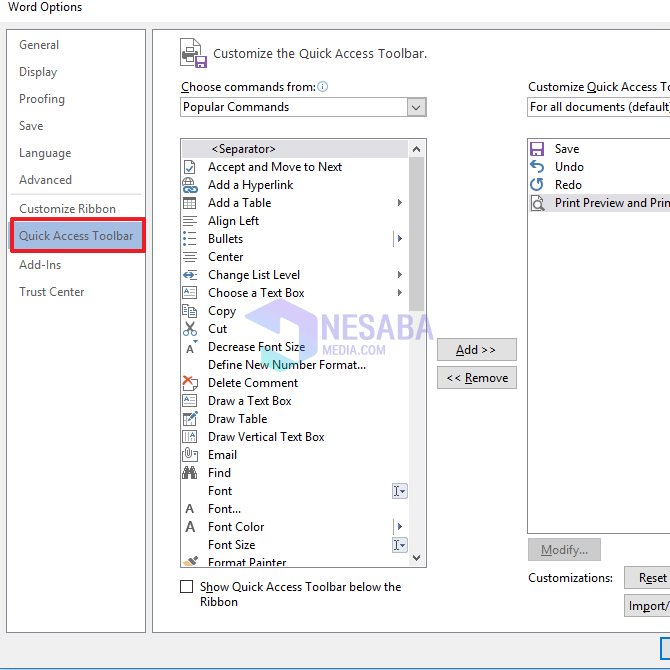
4. לאחר מכן, אנא לחץ סמל משולש בפקודות הפופולריות, ואז בחר כל הפקודות. כמו בתמונה למטה.

5. לאחר מכן, אנא גלול מטה ובחר אפשרויות משוואה ולחץ הוסף להוסיף את זה. כמו בתמונה למטה.

6. לאחר מכן, אפשרות המשוואה תופיע בצד ימין של החלונית ואז לחץ על אוקיי. כמו בתמונה למטה.

7. אז, סמל משוואה יופיע בגישה מהירה למעלה. כמו בתמונה למטה.

8. בוצע. אם אתה משתמש בצבעי המילים לשנת 2013 בסמל המשוואה הוא אפור. אין צורך לדאוג
עבור גרסאות מילים שכפתורי המשוואה שלהם אינם פועלים
עם זאת, לפעמים יש גרסאות אחרות של Word בהן כפתור המשוואה אינו פועל. אם זה לא עובד, אל תדאג, אנא עקוב אחר הצעדים שלהלן.
1. אנא לחץ "שמור בשם" כדי לשמור את המסמך שלך. כמו בתמונה למטה.

2. לאחר מכן, בחר שמור כסוג "מסמך Word"ואז לחץ "שמור". כמו בתמונה למטה.
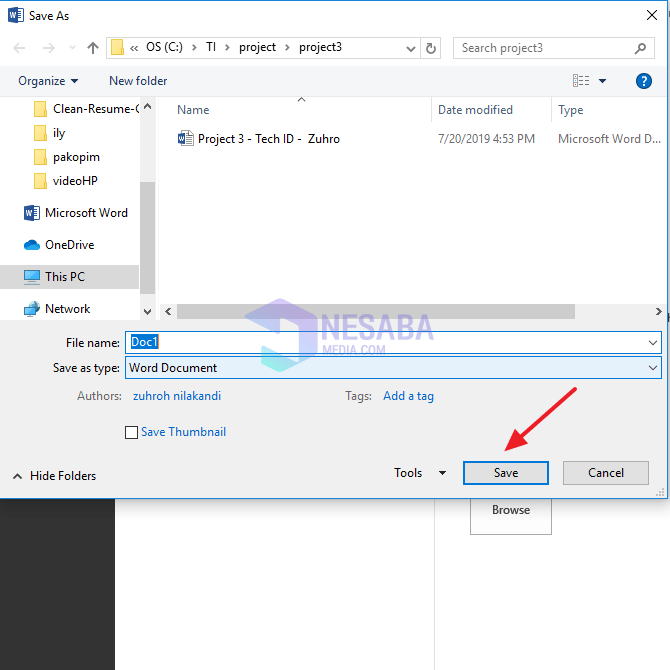
3. לאחר מכן תופיע תיבת אזהרה, אנא לחץ אוקיי רק.
4. בוצע. ניתן להשתמש במשוואה שלך כבר
חוץ מזה הוספת משוואה ל- Quickגישה, אתה יכול גם להשתמש במשוואה דרך תפריט הכנס. כי בעצם המשוואה כבר נמצאת בתפריט הכנס. השיטה שלמעלה היא רק דרך להוסיף את המשוואה לגישה מהירה כך שהגישה תהיה מהירה. כך תוכלו להשתמש במשוואה דרך תפריט הכנס, שהוא:
1. אנא לחץ על התפריט הכנס בראש. כמו בתמונה למטה.
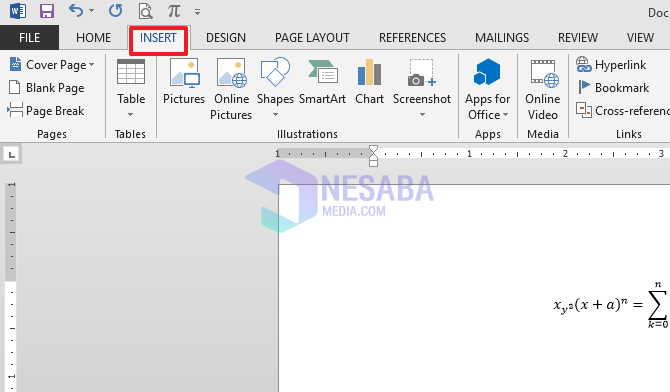
2. לאחר מכן, נא לשים לב לסעיף מימין, ואז תראה כפתור משוואה שם. אנא לחץ כדי להשתמש בו.

3. בוצע.
עם זאת, מסתבר שיש גם כינוי לחצן משוואה לא ניתן להשתמש בו. אם כן, אנא עקוב אחר השלבים שלהלן.
1. אנא לחץ תפריט קובץ בפינה השמאלית שלך. כמו בתמונה למטה.

2. ואז, בסעיף מידע אנא לחץ "המרה".

3. לאחר מכן, יופיע חלון קופץ לאישור. אנא לחץ "בסדר".
4. בוצע. כעת כפתור המשוואה שלך פעיל או כחול.
אז הדרכה זו נוגעת להפעלת המשוואה ב- Word. אני מקווה שהמדריך הזה יכול להיות שימושי. תודה








